Программа «1С: Бухгалтерия 8.1.» позволяет вести учет движения кадров по каждой организации, включая оформление работников (приказы о приеме на работу, о переводе, об увольнении) и формировать отчетность (личные карточки работников по форме Т-2, отчеты по составу работников организаций).
Сведения о кадрах в программе «1С: Бухгалтерия 8.1» разделены по смыслу. Для хранения информации общего характера о работнике, не связанной с выполнением конкретных должностных обязанностей (паспортные данные и т. д.) предназначен справочник «Физические лица» (меню «Кадры» − «Физические лица»).
Для хранения информации, связанной с выполнением должностных обязанностей (организация, подразделение, должность, табельный номер), используется справочник «Сотрудники организаций» (меню «Кадры» − «Сотрудники организаций»).
Сведения об условиях оплаты труда хранятся в регистре сведений «Начисления работников организации» (меню «Зарплата» − «Плановые начисления работников организаций»).
Такое раздельное хранение информации упрощает работу пользователя информационной базы в ситуации, когда один работник числится в нескольких организациях информационной базы: общую информацию о таком работнике потребуется ввести только один раз для размещения ее в справочнике «Физические лица».
В программе «1С: Бухгалтерии 8.1» информация о кадрах вводится с помощью документов. Первоначальный ввод информации осуществляется документом «Прием на работу в организацию» (меню «Кадры» − «Прием на работу в организацию»). Из этого документа заполняются справочники «Физические лица» и «Сотрудники организаций».
Оформим прием на работу в нашу организацию Гончарова М. В. на должность генерального директора.
Для этого открываем журнал документов «Прием на работу в организацию» (меню «Кадры» – «Прием на работу в организацию») и создаем новый документ нажатием на кнопку  «Добавить» на командной панели формы журнала. Откроется форма ввода документа.
«Добавить» на командной панели формы журнала. Откроется форма ввода документа.
Для добавления записи о новом работнике нажимаем на кнопку  «Добавить» на панели инструментов табличной части документа на закладке «Работники». В колонке «Работник» нажимаем на кнопку выбора, откроется список «Сотрудники организаций».
«Добавить» на панели инструментов табличной части документа на закладке «Работники». В колонке «Работник» нажимаем на кнопку выбора, откроется список «Сотрудники организаций».
Нажатием на кнопку  «Добавить группу» создадим в справочнике сотрудников группы, соответствующие подразделениям нашей организации: Администрация, Производственный отдел, Отдел сбыта. В эти подразделения мы будем принимать сотрудников на работу.
«Добавить группу» создадим в справочнике сотрудников группы, соответствующие подразделениям нашей организации: Администрация, Производственный отдел, Отдел сбыта. В эти подразделения мы будем принимать сотрудников на работу.
Теперь открываем подразделение, в которое будем принимать работника. Снова нажимаем на кнопку  «Добавить» на командной панели формы справочника сотрудников для создания нового элемента справочника «Сотрудники организаций».
«Добавить» на командной панели формы справочника сотрудников для создания нового элемента справочника «Сотрудники организаций».
В открывшейся форме ввода данных на нового сотрудника организации можно:
- создать нового сотрудника и ввести его личные данные в справочник физических лиц;
- создать нового сотрудника, выбрав его из справочника физических лиц.
Так как при вводе сведений об организации с помощью «Стартового помощника», мы уже заполняли сведения об ответственных лицах организации, а они автоматически попадают в список «Физические лица» организации, то при приеме на работу этих сотрудников можно воспользоваться справочником «Физические лица».
Устанавливаем соответствующее значение и нажимаем на гиперссылку «Открыть справочник физических лиц для выбора…». В открывшемся справочнике физических лиц выбираем Гончарова М. В. и двойным щелчком мыши выбираем его в справочник сотрудников (рис. 3.106).

Рис. 3.106

Рис. 3.107
Для заполнения раздела «Личные данные» сотрудника нажимаем на гиперссылку «Более подробно о физическом лице Гончаров Михаил Викторович…». Для ввода сведений о месте рождения, удостоверении личности и гражданстве открываем дополнительные формы нажатием на кнопку выбора в правой части соответствующих полей (рис. 3.107).
Форма ввода паспортных данных физического лица заполняется следующим образом: (рис. 3.108).

Рис. 3.108
В разделе «Индивидуальные номера» вводим номер страхового свидетельства Пенсионного фонда РФ (ПФР) и ИНН физического лица.
В таблице «Контактная информация» вводим адрес по месту регистрации. Здесь можно ввести адреса и других типов.
Поскольку в нашей организации у работника Гончарова М. В. будет основное место работы (не по совместительству), то также заполняем сведения для учета налога на доходы физических лиц (НДФЛ). Для этого нажимаем на кнопку «НДФЛ» на командной панели формы личных данных физического лица и открываем новую форму «Ввод данных для НДФЛ по физ. лицу: Гончаров Михаил Викторович».
На закладке «Вычеты» в табличной части раздела «Право на стандартные вычеты» вносим запись о правах на вычеты при расчете НДФЛ. Как правило, в этой записи указывается личный код вычета 103 и код вычета 101 на детей и вводится количество детей. При наличии прав на другие виды вычетов вносятся дополнительные записи.
В разделе «Применение вычетов» указывается организация, где будут применяться вычеты (рис. 3.109).

Рис. 3.109
Вычеты – это данные, необходимые для автоматического расчета стандартных вычетов, на которые имеет право физическое лицо согласно законодательству (на само физическое лицо согласно подпунктам 1 – 3 пункта 1 ст. 218 Налогового кодекса РФ, на детей согласно подпункту 4 пункта 1 ст. 218 НК РФ; причем вычеты согласно подпунктам 3 и 4 пункта 1 ст. 218 НК РФ предоставляются в том случае, когда совокупный доход физического лица не превысил определенный законодательством предел).
Список стандартных вычетов по НДФЛ введен в справочнике «НДФЛ вычеты» (меню «Зарплата» − «Учет НДФЛ и ЕСН» − «Вычеты НДФЛ»). Этот справочник заполнен предопределенными значениями. Для установки размера стандартных вычетов используется регистр сведений «НДФЛ размер вычетов» (меню «Зарплата» − «Учет НДФЛ и ЕСН» − «Размер стандартных вычетов НДФЛ»).
В случае изменений законодательства по размерам стандартных вычетов для правильного автоматического расчета в программе сумм НДФЛ нужно вносить в регистр сведений «Размер стандартных вычетов НДФЛ» новые значения.
Отразим в справочнике изменения размеров стандартных вычетов по НДФЛ на физическое лицо (код 103) и на ребенка (код 101), вступившие в действие с 01 января 2009 года. Для этого нажимаем на кнопку  «Добавить» и заполняем соответствующие строки (рис. 3.110).
«Добавить» и заполняем соответствующие строки (рис. 3.110).
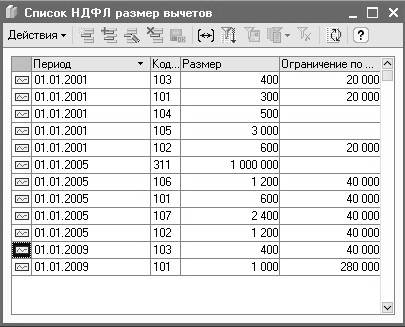
Рис. 3.110
Если физическое лицо уже имело доходы в текущем календарном году, то открываем закладку «Доходы на предыдущих местах работы» и вносим данные из справки о доходах работника с детализацией по месяцам. Эти данные необходимы для контроля совокупного дохода физического лица в течение отчетного периода.
В разделе «Данные сотрудника» выбираем вид занятости – «Основное место работы». Табельный номер присваивается автоматически в порядке возрастания.
Нажимаем на кнопку «ОК» для сохранения введенных данных.
Теперь в справочнике сотрудников организации появился новый элемент Гончаров М. В. Двойным щелчком мыши выбираем его в приказ о приеме на работу. Заполняем дату приема на работу, подразделение и должность, как показано на рисунке (рис. 3.111).
Переходим на закладку «Начисления». Здесь нужно указать вид расчета и сумму оклада по трудовому договору (рис. 3.112).
Вид расчета – это вид начисления, который содержит заданный способ отражения в учете суммы, начисленной работнику, с указанием способов налогообложения. Вид расчета выбирается из справочника «Начисления организации» (меню «Зарплата» − «Начисления организации»).
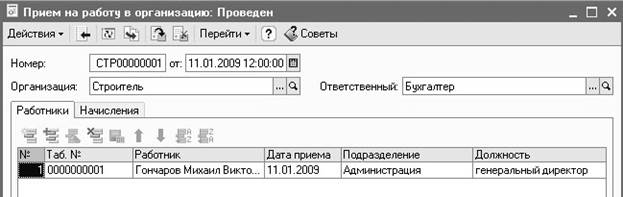
Рис. 3.111
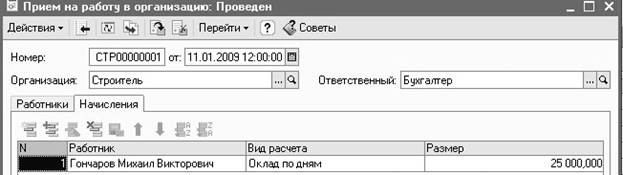
Рис. 3.112
Для каждого элемента справочника указывается:
- способ отражения в бухгалтерском учете (элемент справочника «Способы отражения зарплаты в регламентированном учете» (меню «Зарплата» − «Способы отражения зарплаты в учете»);
- код вида дохода для отчетности по НДФЛ (элемент справочника «Доходы НДФД» (меню «Зарплата» − «Учет НДФЛ и ЕСН» − «Доходы НДФЛ»);
- способ отражения зарплаты в учете ЕСН (элемент справочника «Доходы ЕСН» (меню «Зарплата» − «Учет НДФЛ и ЕСН» − «Доходы ЕСН»);
- отражение в учете страховых взносов в Фонд социального страхования РФ от несчастных случаев на производстве и профессиональных заболеваний (облагается или не облагается);
- вид начисления по ст. 255 Налогового кодекса РФ (подпункт статьи) – способ отражения в налоговом учете.
Заполним поле «Вид расчета» табличной части документа «Прием на работу в организацию» для сотрудника Гончарова М. В.
По умолчанию справочник «Начисления организации» уже заполнен одним значением «Оклад по дням». Отредактируем это значение для нашего сотрудника (рис. 3.113).

Рис. 3.113
Поле «Отражение в бухучете» заполняем, как показано на рисунке (рис. 3.114).
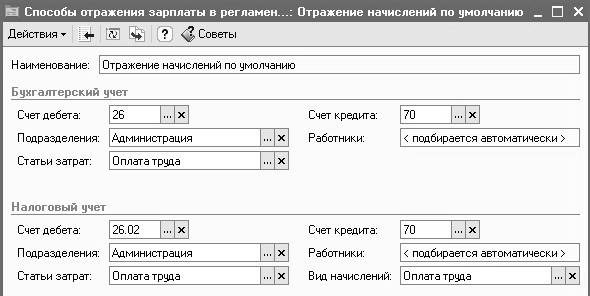
Рис. 3.114
Поле «НДФЛ» заполняем значением «2000» (Вознаграждение за выполнение трудовых или иных обязанностей; денежное содержание и иные налогооблагаемые выплаты военнослужащим и приравненным к ним) путем выбора из справочника.
Поле «ЕСН» заполняем значением «Облагается ЕСН целиком» путем выбора из справочника.
После заполнения всех реквизитов формы нажимаем на кнопку «ОК» и двойным щелчком мыши выбираем сформированный вид расчета в документ «Прием на работу в организацию».
Для вывода на печать приказа о приеме на работу записываем документ в информационную базу нажатием на кнопку «Записать», затем нажимаем на кнопку «Печать» и в открывшемся меню выбираем пункт «Форма Т-1» или «Форма Т-1а».
Аналогично оформим документ «Прием на работу в организацию» для остальных сотрудников. При этом Семенову А. А. принимаем на работу в Администрацию, Соколова Ю. Б., Фомина А. И., Попова М. В. и Сидорова А. В. − в Производственный отдел, а Варламову О. В. – в отдел сбыта.
Для сотрудника Соколова Ю. Б. в колонке «Вид расчета» установим значение «Производство кирпичей». Для этого нажимаем на кнопку выбора, и в открывшийся справочник «Начисления организации» добавляем новое значение (присвоим ему наименование «Производство кирпичей»). Элемент справочника «Отражение в бухучете» заполняется, как показано на рисунке. Остальные элементы справочника заполняем так же, как для сотрудника Гончарова М. В. (рис. 3.115).

Рис. 3.115
Для сотрудников Фомина А. И. и Попова М. В. в колонке «Вид расчета» установим значение «Производство бетонных блоков». Для этого нажимаем на кнопку выбора, и в открывшийся справочник «Начисления организации» добавляем новое значение (присвоим ему наименование «Производство бетонных блоков»). Элемент справочника «Отражение в бухучете» заполняется, как показано на рисунке. Остальные элементы справочника заполняем так же, как для сотрудника Гончарова М. В. (рис. 3.116).

Рис. 3.116
Для сотрудника Сидорова А. В. в колонке «Вид расчета» установим значение «Оклад по дням производственный отдел». Для этого нажимаем на кнопку выбора, и в открывшийся справочник «Начисления организации» добавляем новое значение (присвоим ему наименование «Оклад по дням производственный отдел»). Элемент справочника «Отражение в бухучете» заполняется, как показано на рисунке. Остальные элементы справочника заполняем так же, как для сотрудника Гончарова М. В. (рис. 3.117).
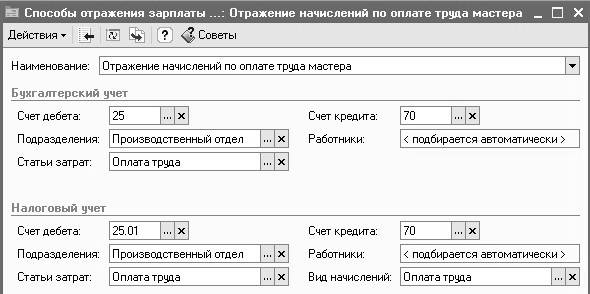
Рис. 3.117
Для сотрудника Варламовой О. В. в колонке «Вид расчета» установим значение «Оклад по дням отдел сбыта». Для этого нажимаем на кнопку выбора, и в открывшийся справочник «Начисления организации» добавляем новое значение (присвоим ему наименование «Оклад по дням отдел сбыта»). Элемент справочника «Отражение в бухучете» заполняется, как показано на рисунке. Остальные элементы справочника заполняем так же, как для сотрудника Гончарова М. В. (рис. 3.118).
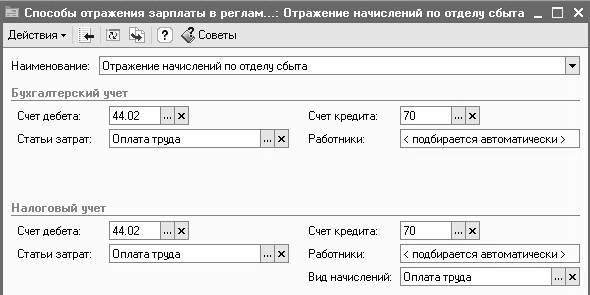
Рис. 3.118
 2015-05-13
2015-05-13 707
707








